![]()

Tutorial original
Tutorial original creado por Vérone el 5 de diciembre del 2010
Agradezco a mis traductoras que hacen viajar mis tutos por el mundo
Material
Tube Saint Nicolas de moi
Tube Lampadaire de Bisontine
Tube Rennes de Rakusia
Tube Banc de SD
Tube Enfants de TJ
Filtre Simple_Top Left Mirror
Puedes encontrar la mayor parte de los filtros aquiEsta traducción está registrada en Twi
Si estais listos, podemos comenzar
Abrir todos los tubes en el psp. Duplicarlos (shift+D) y cerrar los originales)
ETAPA 1 : el fondo
1.-
En la Paleta de Colores y Texturas colocar en Primer Plano el color #800000 y en el Segundo Plano el color #c00000
Vamos a formar un gradiente Primero_ Segundo Plano
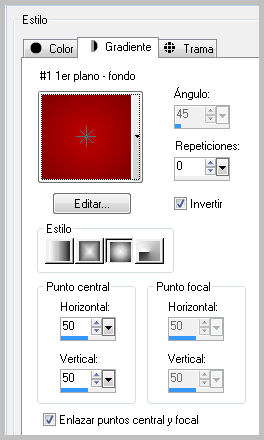
2.-
Abrir una nueva imagen de 800 x 600 pixels transparente
Llenar con el gradiente
3.-
Capas_ Nueva capa de trama
Llenar con el color blanco
Capas_ Nueva capa de máscara_ A partir de una imagen
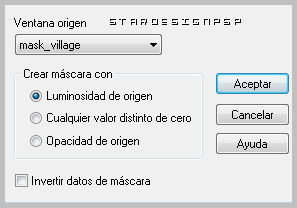
Fusionar grupo
Efectos_ Efectos de Contorno_ Realzar
ETAPA 2 : la máscara
1.-
Capas_ Nueva capa de trama
Llenar con el color blanco
Capas_ Nueva capa de máscara_ A partir de una imagen
Buscar la máscara mask_flocons
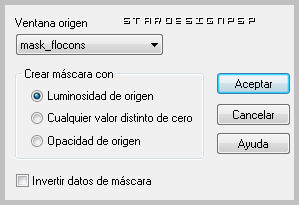
Fusionar grupo
2.-
Aplicar la máscara _Marge_TopFade
Fusionar grupo
3.-
Imagen_ Voltear
Aplicar la máscara _Marge_TopFade
Fusionar grupo
Imagen_ Voltear
4.-
Con la herramienta de selección (K)_ Modo Escala

Ajustar_ Nitidez_ Enfocar
5.-
Fusionar todo
Imagen_ Tamaño del lienzo
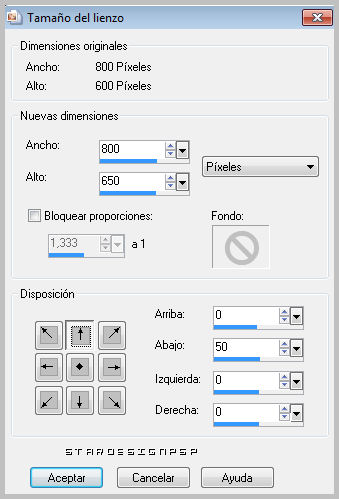
ETAPA 3 : los elementos de decoración
1.-
Activar el tube _bisontine_noelchic__element31
Edición_ Copiar
Edición_ Pegar como nueva capa
Imagen_ Espejo
Imagen_ Cambiar de tamaño_ Redimensionar al 30%
Todas las capas sin selecionar
Ajustar_ Nitidez_ Enfocar
Ajustar_ Matiz y Saturación_ Colorear
255_255
Colocar en la esquina inferior izquierda
Efectos_ Efectos 3D_ Sombra en el color negro
0_0_60_20
2.-
Activar el tube _TJ_Christmas_347
Edición_ Copiar
Edición_ Pegar como nueva capa
Imagen_ Espejo
Imagen_ Cambiar de tamaño_ Redimensionar al 20%
Todas las capas sin selecionar
Efectos_ Efectos 3D_ Sombra en el color negro
0_0_60_20
Colocar en la esquina inferior derecha
3.-
Activar el tube _SD CB BENCH 1
Edición_ Copiar
Edición_ Pegar como nueva capa
Imagen_ Espejo
Imagen_ Cambiar de tamaño_ Redimensionar al 15%
(Todas las capas sin selecionar)
Ajustar_ Matiz y Saturación_ Colorear
255_180
Efectos_ Efectos 3D_ Sombra en el color negro
0_0_60_20
Colocar en la parte inferior derecha
4.-
Activar el tube _rakusia_StepIntoChristmas_EP25
Edición_ Copiar
Edición_ Pegar como nueva capa
Imagen_ Cambiar de tamaño_ Redimensionar al à 25%
(Todas las capas sin selecionar)
Colocar sobre la máscara flocons (ver modelo)
ETAPA 4 : Saint Nicolas
Activar el tube _st_nicolas
Edición_ Copiar
Edición_ Pegar como nueva capa
Colocar en la parte derecha
Efectos_ Efectos 3D_ Sombra en el color negro
0_0_60_20
ETAPA 5 : el marco
1.-
Fusionar todo
Imagen_ Agregar bordes_ Simétrico_ 5 pixels en el color blanco
Imagen_ Agregar bordes_ Simétrico_ 25 pixels en un color que contraste
Con la varita mágica_ Seleccionar este borde
Llenar con el gradiente de antes, pero vamos a cambiar la configuración
Estilo_ Radial Angulo_ 90º Repeticiones_ 6 Invertido_ Seleccionado
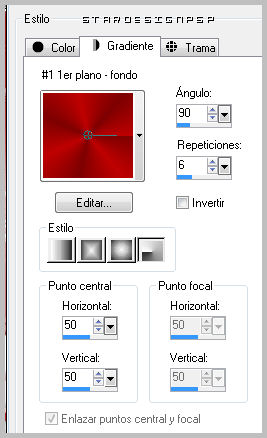
Efectos_ Complementos_ Simple_Top Left Mirror
2.-
Ajustar_ Agregar o quitar ruido_ Agregar ruido

Efectos_ Efectos de Contorno_ Realzar más
3.-
Selecciones_ Invertir
Efectos_ Efectos 3D_ Sombra en el color negro
0_0_60_20
4.-
Añadir el título
Nota_ si quieres que te apareza correctamente tienes que tener abierta la fuente DavysRibbons o tenerla instalada en tu pc
5.-
Agregar vuestra firma
Fusionar todo
Guardar en formato Jpg optimizado
Gracias por haberlo hecho o interpretado
Vérone
Este tutorial ha sido realizado por Vérone. Es una creación personal.Cualquier parecido con otro no será mas que coincidencia.
Prohibida su uso o divulgación sin el previo consentimiento de su autora
Concepción y realización © veroreves 2010

